Yhdistäminen tietokoneisiin USB: n kautta
Liitä kamera mukana toimitetulla USB-kaapelilla. Voit sitten käyttää Nikon NX Studio -ohjelmistoa kuvien kopioimiseen tietokoneeseen katselua ja muokkausta varten. Lisätietoja langattomien yhteyksien muodostamisesta tietokoneisiin, katso "Yhteyden muodostaminen tietokoneisiin Wi-Fi-yhteyden kautta" ( Yhdistäminen tietokoneisiin Wi-Fi-yhteyden kautta ) kohdassa "Langattomien yhteyksien luominen tietokoneisiin tai älylaitteisiin".
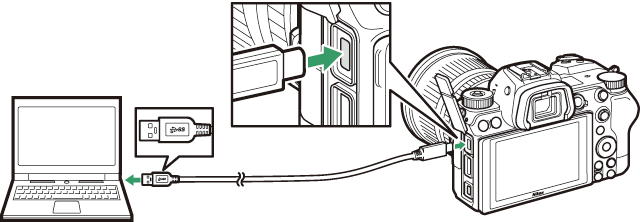
NX Studion asentaminen
Tarvitset Internet-yhteyden, kun asennat NX Studion. Käy Nikonin verkkosivustolla saadaksesi viimeisimmät tiedot, mukaan lukien järjestelmävaatimukset.
-
Lataa uusin NX Studion asennusohjelma alla olevasta verkkosivustosta ja suorita asennus loppuun noudattamalla näytön ohjeita.
https://downloadcenter.nikonimglib.com/ -
Huomaa, että et ehkä pysty lataamaan kuvia kamerasta käyttämällä NX Studion aiempia versioita.
Kuvien kopioiminen tietokoneelle NX Studion avulla
Katso tarkat ohjeet online-ohjeesta.
-
Liitä kamera tietokoneeseen.
Kun olet sammuttanut kameran ja varmistanut, että muistikortti on asetettu, liitä mukana toimitettu USB-kaapeli kuvan mukaisesti.
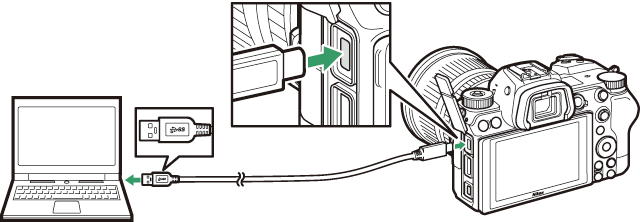 Kortinlukijan käyttäminen
Kortinlukijan käyttäminenKuvia voidaan myös kopioida kolmannen osapuolen kortinlukijaan asetetulta muistikortilta. Tarkista kuitenkin, että kortti on yhteensopiva kortinlukijan kanssa.
-
Kytke kamera päälle.
-
NX Studion Nikon Transfer 2 -komponentti käynnistyy. Nikon Transfer 2 -kuvansiirtoohjelmisto on asennettu osana NX Studiota.
-
Jos näyttöön tulee viesti, jossa sinua kehotetaan valitsemaan ohjelma, valitse Nikon Transfer 2.
-
Jos Nikon Transfer 2 ei käynnisty automaattisesti, käynnistä NX Studio ja napsauta "Tuo"-kuvaketta.
-
-
Napsauta [ ].
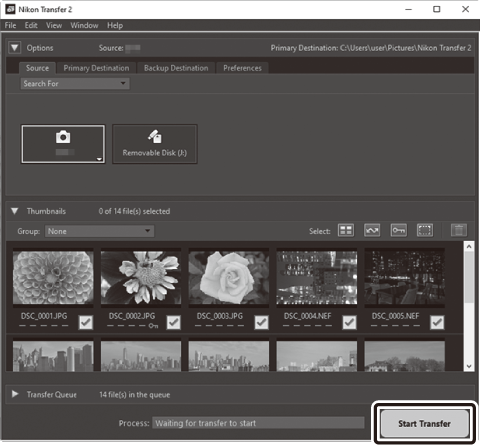
Muistikortilla olevat kuvat kopioidaan tietokoneelle.
-
Sammuta kamera.
Irrota USB-kaapeli, kun siirto on valmis.
Windows 10 ja Windows 8.1 voivat näyttää automaattisen käynnistyksen kehotteen, kun kamera on kytketty. 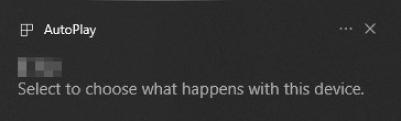
Napsauta valintaikkunaa ja napsauta sitten [ ] valitaksesi Nikon Transfer 2. 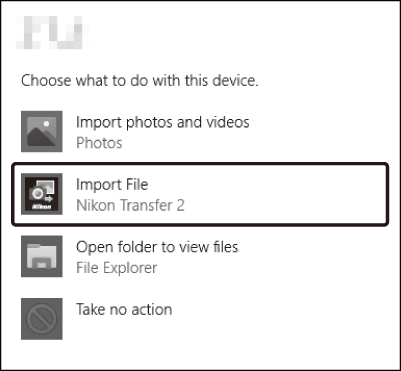
Jos Nikon Transfer 2 ei käynnisty automaattisesti, varmista, että kamera on kytketty, käynnistä sitten Image Capture (macOS:n mukana tuleva sovellus) ja valitse Nikon Transfer 2 sovellukseksi, joka avautuu, kun kamera havaitaan.
Älä yritä siirtää videoita muistikortilta, kun se on asetettu erimerkkiseen tai -malliin kameraan. Tämä voi johtaa siihen, että videot poistetaan siirtämättä niitä.
-
Älä sammuta kameraa tai irrota USB-kaapelia siirron aikana.
-
Älä käytä voimaa tai yritä työntää liittimiä vinosti. Muista myös pitää liittimet suorina, kun irrotat kaapelia.
-
Sammuta kamera aina ennen kaapelin liittämistä tai irrottamista.
-
Varmistaaksesi, että tiedonsiirto ei keskeydy, varmista, että kameran akku on ladattu täyteen.
Liitä kamera suoraan tietokoneeseen; älä liitä kaapelia USB-keskittimen tai näppäimistön kautta. Liitä kamera esiasennettuun USB-porttiin.

